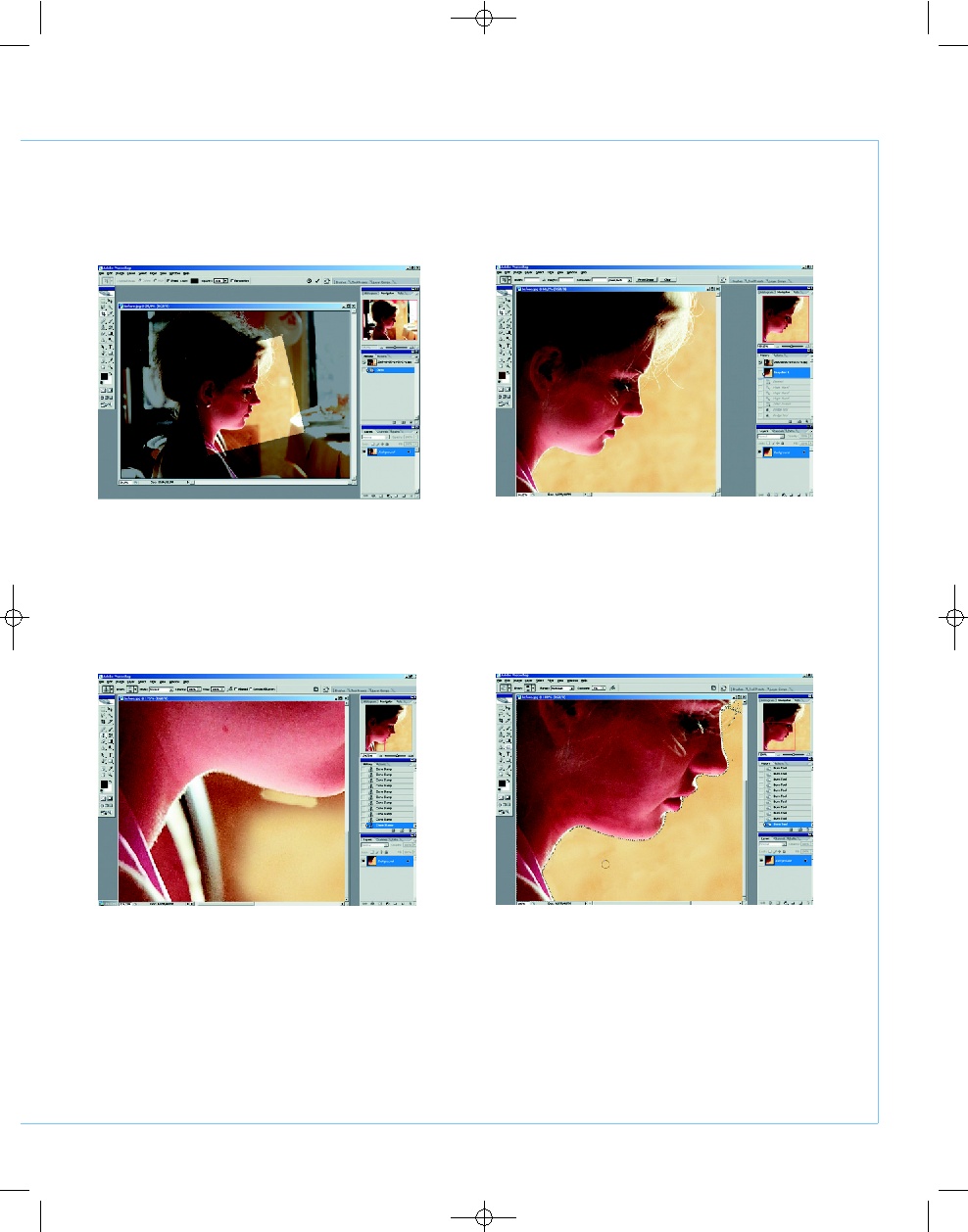Adobe Photoshop CS
ОТ А ДО Я
2006
СЕНТЯБРЬ
| D
IGITAL
C
AMERA
P
HOTO
& V
IDEO
71
04 Равняем яркость
Выделяем фон, поскольку он более равно
мерный и это легко сделать с помощью Magic Wand (Волшебная палоч
ка), Tolerance (Допуск): 20. Нас интересует только область от подбород
ка и ниже. При необходимости добавляем к выделению новые области
с помощью Lasso (Лассо). Инвертируем выделение Select > Inverse,
чтобы затемнением не зацепить фон. Выравниваем яркость лица, осо
бенно в области подбородка, куда подсветку дает платье: при общем
затемнении в этом месте может остаться светлое пятно, нарушающее
линию контура. По этой же причине надо убрать яркие полоски от во
лос в районе глаз. Для лица используем Burn Tools, Range: Midtones,
Exposure: 9–50% с разными размерами кисти. Результат может выгля
деть грубовато, но впоследствии это станет незаметно. Лечащей
кистью (Healing Brush) убираем яркие полоски волос в районе глаз.
02 Лишние детали
Поскольку профиль задумывается затем
ненным, то сережка в ухе будет выглядеть ненужным ярким пятном,
отвлекающим внимание. Используем инструмент Clone Stamp (Кло
нирующий штамп) и убираем сережку, «запечатывая» ее соседними
темными областями. Лишние детали на фоне также убираем с по
мощью Clone Stamp, стараясь сохранить фактурную пятнистость (од
нотонный фон в данном случае выглядел бы искусственным). Впро
чем, он был бы оправдан, если и зону лица лишить всех оттенков, но
тогда бы мы пришли к совсем уже графичному рисунку из одного
только контура.
03 Соблюдаем осторожность
Самое «нежное» место на
портрете — подбородок и шея. Необходимо сохранить нежную «пуши
стость» модели, поэтому фон надо подкорректировать так, чтобы со
хранить фактуру профиля. Варьируем диаметр и мягкость (размы
тость краев) Clone Stamp — для этого в панели под главным меню на
жимаем на кнопку Brush (Кисть) и изменяем Master Diameter (размер)
и Hardness (жесткость) в зависимости от того, в каком месте работаем
инструментом. Вблизи же контура лучше использовать «меховую»
кисть малого размера — выбираем справа сверху закладку Brushes
и нужную форму кисти из Brush Presets.
01 Кадрирование
Весь снимок нам не интересен, поэтому вы
бираем ту его часть, ради которой он и был сделан — профиль де
вушки. Чтобы выявить почти скрытый пока что образ, попробуем впи
сать профиль в квадрат и расположить по диагонали (известная ассо
циативная цепочка наклон подчиненность мягкость женственность).
Используем инструмент Crop (Кадрирование). Удерживая нажатой
клавишу Shift, заставляем инструмент выделять строго квадратную
область, а потом, подведя курсор к углу выделения, поворачиваем об
ласть против часовой стрелки. Все это лучше сделать в начале, чтобы
потом не обрабатывать лишнее.
Сочетание корректирующих слоев
с клонированием
konturniy_portret( ).qxd 13.08.2006 22:53 Page 71
| Журнал Digital Camera Photo&Video | Номер 44 (Сентябрь 2006) | Страница 71 | Версия страницы: HTML | JPEG | PDF |